如何下载和更新佳能 MG2900 驱动程序
已发表: 2022-10-30在这篇文章中,您将找到在 Windows 11 和 10 电脑上下载、安装和更新佳能 MG2900 驱动程序的分步说明。 阅读整篇文章以获取完整信息。
您是否正在寻找一台好的喷墨打印机? 那么,佳能PIXMA MG2900系列一体机就是您的不二之选。 该打印机上的 USB 连接和无线技术使其打印变得非常容易。 此外,其双墨盒打印系统能够产生良好的照片质量图像。
除此之外,打印机还具有许多其他令人印象深刻的功能,但为了利用所有这些功能,您需要在 PC 上安装正确的佳能打印机驱动程序。 驱动程序可帮助打印机有效地与 Windows 操作系统进行通信。 当这些驱动程序丢失或过期时,您可能会遇到打印机不响应等问题。 因此,始终建议经常更新已安装的驱动程序。
在本驱动程序下载指南中,我们将解释在 Windows 11 和 Windows 10 上进行佳能 MG2900 驱动程序下载和更新的四种方法。
在 Windows 11/10 上下载、安装和更新 Canon MG2900 驱动程序的 4 种方法
在本节中,我们将汇总 4 种不同的方法,您可以使用这些方法为您的佳能 MG2900 打印机找到正确的驱动程序。 但是,您无需尝试所有这些,只需逐步进行,直到找到最适合您的。 现在,事不宜迟,让我们阅读它们!
方法一:手动从厂家下载佳能MG2900驱动
佳能不断为自己发布最新的驱动程序。 因此,您可以自行前往佳能官方网站搜索正确的驱动程序。 但是,要以这种方式安装最新的佳能 MG2900 驱动程序,您必须对您的系统有基本的了解,包括您的 Windows 版本和打印机型号。 使用以下步骤下载并手动安装 Canon MG2900 打印机的驱动程序:
第一步:首先访问佳能官网。
第 2 步:然后,前往导航栏上的“支持”选项。
第 3 步:从下拉菜单中,单击软件和驱动程序。 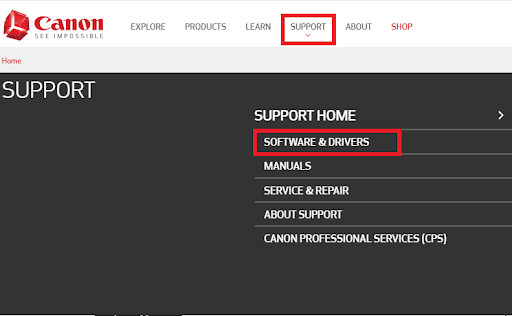
第 4 步:在下一个屏幕上,在搜索框中输入 MG29,然后从下拉菜单列表中选择您的打印机。 比如我们点击MG2922
第 5 步:接下来,单击驱动程序和下载继续。
第 6 步:现在,确保选择的操作系统是正确的。 如果不是,则展开下拉列表并选择准确的一个。 之后,单击SELECT 。
第7步:之后,点击下载。
坐下来等待该过程完成。 下载驱动程序安装程序后,运行它并按照屏幕上的说明在您的计算机上安装佳能 MG2900 驱动程序。
另请阅读:如何下载和更新佳能 MX920 打印机驱动程序
方法二:使用Bit Driver Updater自动安装Canon MG2900驱动(推荐)
你对自己的技术没有信心吗? 不想手动更新佳能打印机驱动程序? 不用担心,您可以使用 Bit Driver Updater 自动执行相同的任务。
这是摆脱所有过时或有故障的驱动程序的最快和最简单的方法之一。 Bit Driver Updater 将自动检测您的系统,并扫描它以查找有问题的驱动程序,同时提供新的驱动程序。
您可以使用免费或专业版的 Bit Driver Updater 自动更新您的 PC 驱动程序。 但是,使用高级版本,只需单击 2 次。 除此之外,您还将获得 24*7 技术支持和 60 天全额退款保证。
以下是如何通过 Bit Driver Updater 更新 Canon MG2900 打印机驱动程序:
第 1 步:从其官方网站或下面共享的按钮下载 Bit Driver Updater。
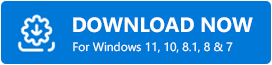
第二步:双击安装程序,按照安装向导完成安装。
第 3 步:安装后,在您的设备上启动 Bit Driver Updater,然后单击Scan 。 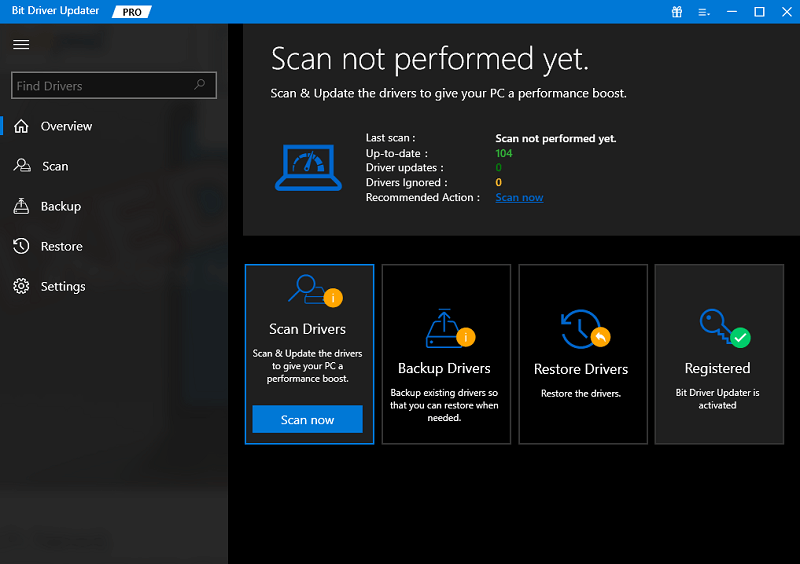

第 4 步:等待并让软件扫描您的系统。 完成后,检查扫描结果。 然后,找到并单击佳能 MG2900 打印机旁边的立即更新选项。 而且,如果您使用的是 Bit Driver Updater 的专业版,那么我们建议您点击全部更新选项。 此操作将一次性安装所有过时的 PC 驱动程序,为您节省大量时间和精力。 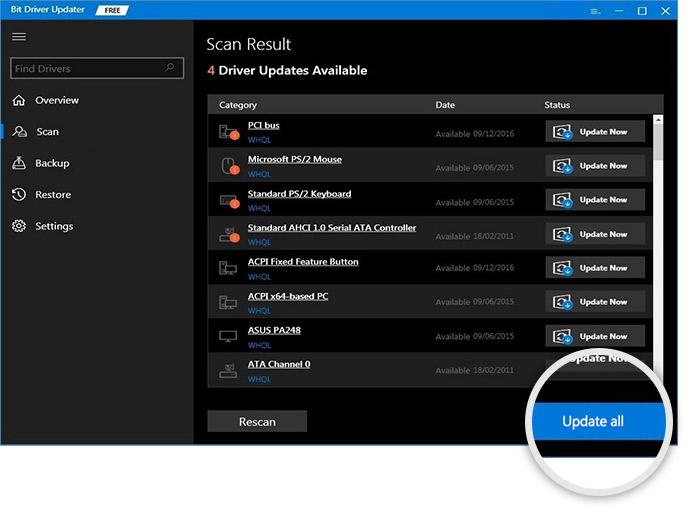
重新启动系统以使新更改生效。
另请阅读: Canon MX922 驱动程序在 Windows 上下载和更新
方法3:在设备管理器中更新Canon MG2900驱动
您还可以尝试 Windows 内置工具设备管理器来安装最新的佳能 MG2900 驱动程序更新。 要使用此方法,请执行以下步骤:
第 1 步:同时按下Windows 和 X键盘键。
第 2 步:从所有可用选项中找到并单击设备管理器。 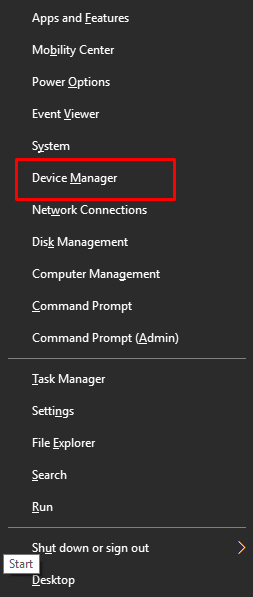
第 3 步:在设备管理器中,查找打印机或打印队列部分,然后双击它们展开其类别。
第 4 步:之后,右键单击您的 Canon MG2900 打印机并选择更新驱动程序软件。 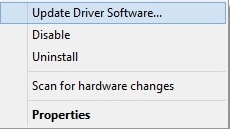
第 5 步:从下一个提示中,选择自动搜索更新的驱动程序软件。 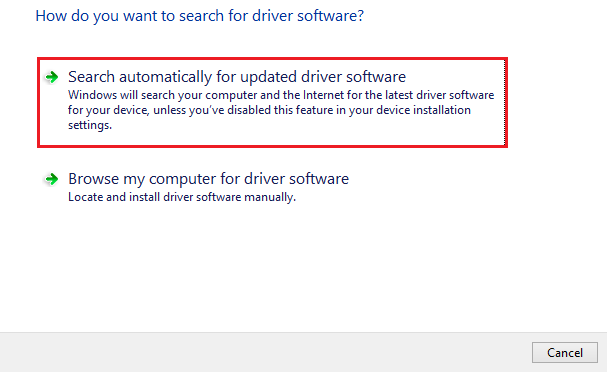
现在,等待设备管理器为您的佳能 MG2900 打印机搜索、下载并安装可用的驱动程序更新。 安装驱动程序后,重新启动计算机以应用最近的更改。
另请阅读: Canon MG3620 驱动程序在 Windows PC 上下载和更新
方法四:通过Windows Update获取Canon MG2900驱动
Windows 更新为您的系统带来了新功能、错误修复、性能改进和驱动程序更新。 因此,您可以通过 Windows Update 安装最新版本的佳能 MG2900 驱动程序更新。 以下是如何做同样的事情:
第 1 步:在键盘上,您需要同时按下 Windows 和 I 键以在计算机屏幕上启动 Windows 设置菜单。
第2步:接下来,找到并单击更新和安全选项。 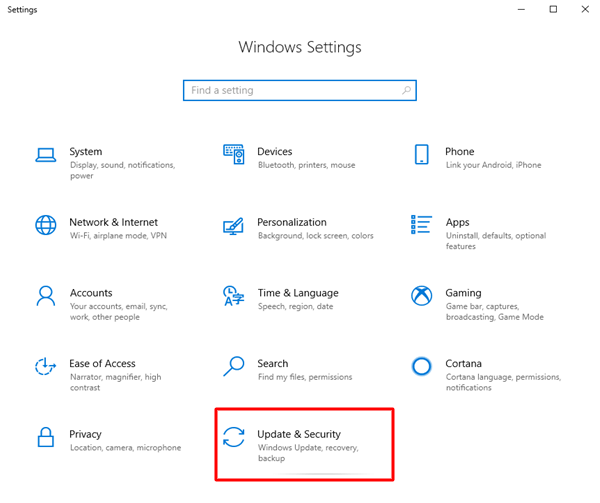
第 3 步:之后,请确保已从左侧菜单窗格中选择了 Windows 更新。
第 4 步:现在,单击检查更新选项。 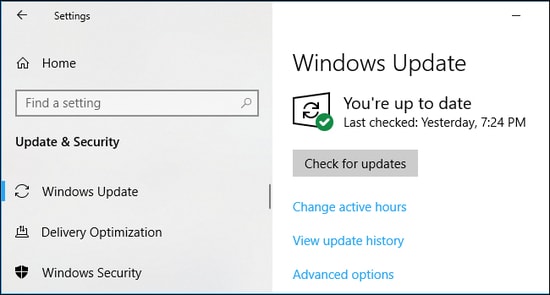
就这样! 此过程将在您的 PC 上下载并安装所有待处理的系统更新以及驱动程序更新。 完成后,您只需重新启动 PC,更改即可生效。
另请阅读:在 Windows 上下载、安装和更新 Canon MX492 驱动程序
佳能 MG2900 驱动程序在 Windows 11/10 上下载和更新:完成
以上是一些可用于下载适用于 Windows 10 和 Windows 11 的佳能 MG2900 驱动程序的简单方法。所有方法都可以安全使用。 您可以选择四个中的任何一个。 我们认为,您应该通过 Bit Driver Updater 更新驱动程序。 该工具会自动扫描您的设备以查找有故障的驱动程序并提供新的驱动程序。 此外,使用此工具,您可以一次安装所有过时的 PC 驱动程序,这也将为您节省大量时间。 从下面的按钮免费试用。
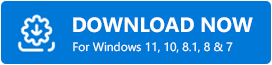
这个驱动安装指南有用吗? 请在下面的评论框中与我们分享您的反馈。 而且,有关更多技术信息,您可以订阅我们的时事通讯。 最后,在我们的社交媒体上关注我们的 Facebook、Twitter、Instagram 和 Pinterest,这样您就不会错过任何更新。
